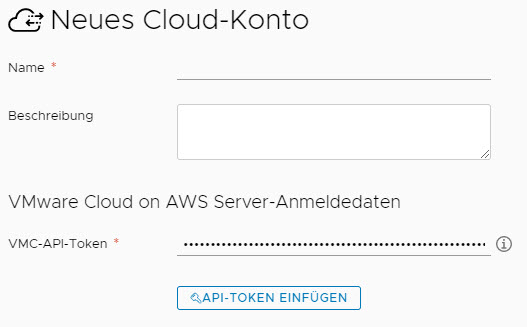Sie können ein VMware Cloud on AWS-Cloud-Konto in VMware Aria Automation auf Basis eines VMware Cloud on AWS-Quell-SDDC erstellen.
Allgemeine Informationen über VMware Cloud on AWS finden Sie in der Dokumentation zu VMware Cloud on AWS.
Prozedur
- Wählen Sie aus.
- Klicken Sie auf Cloud-Konto hinzufügen und wählen Sie die Kachel VMware Cloud on AWS aus.
- Geben Sie einen Namen und eine Beschreibung für das Cloud-Konto ein, wenn Sie dazu aufgefordert werden.
- Erstellen Sie für die Einstellung „API-Token“ ein neues Token oder verwenden Sie ein vorhandenes Token für Ihre Organisation, indem Sie die verknüpfte Seite API-Token wie nachfolgend beschrieben verwenden.
Hinweis: Kopieren, drucken und laden Sie das Token herunter, das von diesem Workflow erzeugt wird. Nach dem Verlassen der Seite „API-Token“ können Sie die Informationen des erzeugten Tokens nicht mehr abrufen.
- Klicken Sie auf das i-Hilfesymbol am Ende der Zeile VMC-API-Token und klicken Sie auf die Seite API-Token im Hilfetextfeld, um die Registerkarte API-Token auf der Mein Konto-Seite Ihrer Organisation zu öffnen.
- Klicken Sie auf Token generieren, um die Optionen für Neues API-Token generieren anzuzeigen.
- Geben Sie einen Namen für das neue Token ein, z. B. myinitials_mytoken.
- Legen Sie die Token-TTL auf nie ablaufen fest.
Wenn Sie ein Token erstellen, das auf „ablaufen“ festgelegt ist, funktionieren die VMware Cloud on AWS-Vorgänge von VMware Aria Automation nicht mehr, wenn das Token abläuft, und funktionieren erst wieder, nachdem Sie das Cloud-Konto mit einem neuen Token aktualisiert haben.
- Wählen Sie im Abschnitt Geltungsbereiche definieren die Option Alle Rollen.
- Klicken Sie auf Generieren.
- Klicken Sie auf der Seite des generierten Tokens auf Kopieren und dann auf Weiter.
- Kehren Sie zur Seite Neues Cloud-Konto zurück, fügen Sie das kopierte Token in die Zeile VMC-API-Token ein und klicken Sie auf API-Token einfügen.
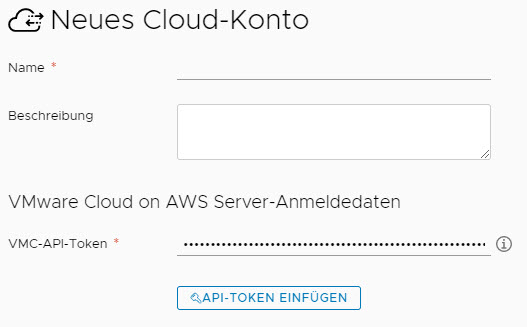
Im Abschnitt
Geltungsbereiche definieren müssen mindestens die folgenden Rollen für das API-Token festgelegt werden:
- Organisationsrollen
- Organisationsmitglied
- Organisationsbesitzer
- Dienstrollen – VMware Cloud on AWS
- Administrator
- NSX Cloud-Administrator
- NSX Cloud-Auditor
Fügen Sie das generierte oder bereitgestellte Token ein, um eine Verbindung zur verfügbaren SDDC-Umgebung im VMware Cloud on AWS-Abonnement Ihrer Organisation herzustellen, und füllen Sie die Liste der SDDC-Namen auf. Wenn sich die VMware Aria Automation- und VMware Cloud on AWS-Dienste in unterschiedlichen Organisationen befinden, sollten Sie zur VMware Cloud on AWS-Organisation wechseln und dann das Token generieren. Weitere Informationen zu API-Token finden Sie unter Generieren von API-Token.
- Klicken Sie auf API-Token einfügen, um das API-Token anzuwenden und die Option „SDDC-Name“ anzuzeigen.
- Wählen Sie im Dropdown-Menü SDDC-Name ein SDDC in der Liste der verfügbaren SDDCs aus. Die Liste der verfügbaren SDDCs wird aus dem VMware Cloud on AWS-Abonnement abgeleitet.
Die Einträge für den vCenter- und NSX-FQDN werden automatisch mit dem Namen des ausgewählten SDDC befüllt.
- Geben Sie im Dropdown-Menü IP-Adresse/FQDN von vCenter Server die IP-Adresse oder den FQDN des vCenter im angegebenen SDDC ein.
Die Adresse wird automatisch basierend auf der SDDC-Auswahl angegeben. Als Standardwert wird die private IP-Adresse verwendet. Je nach Typ der Netzwerkverbindung, die für den Zugriff auf Ihr SDDC verwendet wird, kann sich die Standardadresse von der IP-Adresse des vCenter im angegebenen SDDC unterscheiden.
- Geben Sie im Dropdown-Menü IP-Adresse/FQDN für NSX Manager die IP-Adresse oder den FQDN für NSX Manager im angegebenen SDDC ein.
Die Adresse wird automatisch basierend auf der SDDC-Auswahl angegeben. Als Standardwert wird die private IP-Adresse verwendet. Je nach Typ der Netzwerkverbindung, die für den Zugriff auf Ihr SDDC verwendet wird, kann sich die Standardadresse von der IP-Adresse des NSX Manager-Servers im angegebenen SDDC unterscheiden. VMware Cloud on AWS-Cloud-Konten bieten Unterstützung für NSX.
Wenn Sie ein VMware Aria Automation on AWS GovCloud (US)-Cloud-Konto in einer VMware Aria Automation-Umgebung erstellen, verwenden Sie nicht die Standardeinstellung IP-Adresse/FQDN von NSX Manager. Stattdessen müssen Sie die IP-Adresse von NSX Manager angeben, die im VMware Aria Automation on AWS GovCloud (US)-SDDC zur Verfügung steht.
- Geben Sie bei Aufforderung Ihren vCenter-Benutzernamen und das entsprechende Kennwort für das angegebene SDDC ein, wenn es sich von der Standardeinstellung unterscheidet.
Der angegebene Benutzer benötigt CloudAdmin-Anmeldedaten. Der Benutzer benötigt keine CloudGlobalAdmin-Anmeldedaten.
Die Datencenter, die in Ihrer angegebenen VMware Cloud on AWS-SDDC-Umgebung bereitgestellt werden können, werden aufgelistet. Die Liste ist schreibgeschützt.
- Klicken Sie auf Validieren.
Mit der Option Validieren werden Ihre Zugriffsrechte auf den vCenter Server und NSX Manager bestätigt, und es wird überprüft, ob das angegebene vCenter ausgeführt wird.
Wenn Sie eine Fehlermeldung ähnlich der folgenden Error updating endpoint <Name>: Endpoint already exists erhalten, wurde diesem SDDC bereits ein Cloud-Konto zugeordnet.
- Geben Sie im Abschnitt Konfiguration auf der Seite das SDDC-Datencenter an, in dem die Bereitstellung erfolgen soll, und erstellen Sie optional eine neue Cloud-Zone für die Bereitstellung innerhalb dieses Datencenters.
- Im Abschnitt Funktionen auf der Seite können Sie optionale Funktions-Tags für das Cloud-Konto angeben.
- Klicken Sie auf Hinzufügen, um das Cloud-Konto zu erstellen.
Ergebnisse
Ressourcen, wie z. B. Maschinen und Volumes, werden vom VMware Cloud on AWS-SDDC-Datencenter erfasst und im Abschnitt Ressourcen der Registerkarte VMware Aria Automation Infrastruktur aufgelistet.